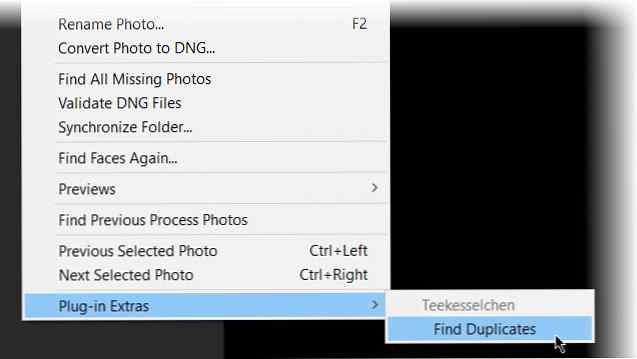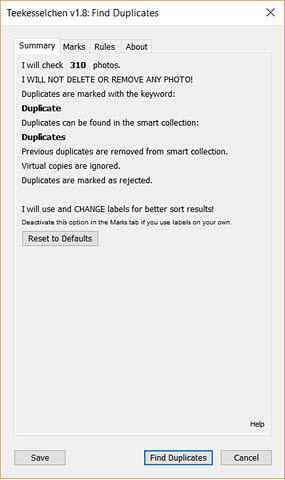So finden Sie doppelte Fotos in Adobe Lightroom

Es gibt einige Hilfsprogramme, mit denen Sie doppelte Fotos finden können. Adobe Lightroom Classic CC gehört nicht dazu. Dies ist eine überraschend fehlende Funktion für Fotografen, die über große Kataloge verfügen. Doppelte RAW-Fotos sind ein häufiges Nebenprodukt, wenn Sie zwei oder mehr Kataloge zusammenführen.
Es kann ein kleiner Irritant sein, aber ein großer Raumfresser, wenn sich diese Duplikate addieren. Was ist also die Lösung, bis Adobe Lightroom ein Update bereitstellt?
Schritt 1: Verhindern Sie Duplikate beim Importieren von Fotos
Der erste Schritt besteht darin, die Lightroom-Einstellung zu überprüfen, die als Gatekeeper fungiert, wenn Sie mit dem Import Ihres Katalogs beginnen.
Wähle aus Importieren Sie keine verdächtigen Duplikate Feld im Importdialogfeld. Drücke den Einführen Schaltfläche im Bibliotheksmodul und wählen Sie die Quelle für den Katalog. Wählen Sie die Einstellung unter Dateibehandlung Panel auf der rechten Seite.

Lightroom Classic CC entscheidet, dass ein Foto ein Duplikat einer anderen Datei im Katalog ist, wenn es den gleichen, ursprünglichen Dateinamen hat. das gleiche EXIF-Erfassungsdatum und die gleiche Uhrzeit; und die gleiche Dateigröße.
Schritt 2: Duplikate mit einem kostenlosen Plugin finden
Neben dem Namen, der die Zunge verdreht, macht das kostenlose Lightroom-Plugin genau das, was es bewirbt. Es ist für Windows und Mac OS verfügbar. Teekesselchen ist Spendenware. Unterstützen Sie also den Entwickler, wenn Sie dieses Plugin mögen!
- Installieren Sie das Plugin mit einem Klick auf die heruntergeladene Datei Setup.exe.
- Dann geh zu Bibliothek> Plug-In-Extras> Duplikate suchen (unter Teekesselchen) um das Plugin auszuführen.
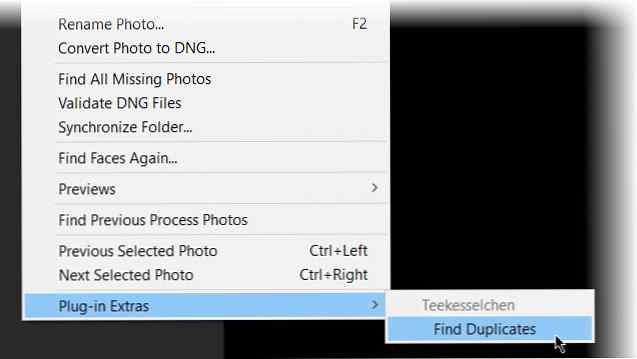
- EIN Zusammenfassung Das Dialogfeld wird mit einigen Registerkarten angezeigt, auf denen Sie die Einstellungen finden (Markierungen) konfigurieren. Sie können dem Plugin beispielsweise mitteilen, dass es einen intelligenten Ordner mit dem Namen erstellen soll “Duplikate” unter deiner Sammlungen.
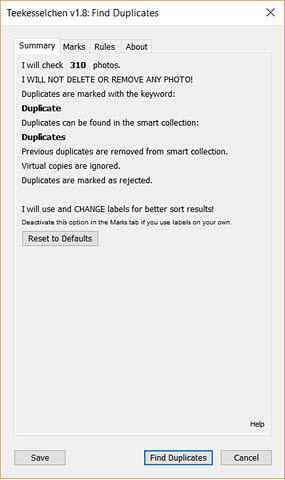
- Drücke den Duplikate finden und der Suchvorgang beginnt. Meine Sammlung war klein und es dauerte nur wenige Sekunden, bis sie fertig war.
- Wechseln Sie zum Ordner Duplicates und prüfen Sie, ob das Plugin echte Duplikate sortiert hat, bevor Sie sie löschen. Hier ist das vollständige Tutorial, das den Prozess im Detail erklärt.
Eine der besten Methoden zum Umgang mit Duplikaten ist, bevor Sie sie in Lightroom importieren. Verbringen Sie also einige Zeit, um zu verstehen, wie Lightroom Fotos importiert. Das vollständige Handbuch zum Importieren von Fotos in Lightroom Das vollständige Handbuch zum Importieren von Fotos in Lightroom Lightroom, das Sie speichern, verwalten, verwalten und Ihre Fotos zerstörungsfrei bearbeiten können - aber zuerst müssen Sie importieren Sie. Hier ist wie. Weiterlesen . Es ist jedoch immer gut zu wissen, dass Sie eine Option haben, wenn Duplikate sich anschleichen.
Erfahren Sie mehr über: Adobe Lightroom, Fotografie.